การติดตั้ง Xcode บนพีซีที่ใช้ Windows นั้นไม่ได้ตรงไปตรงมา เนื่องจาก Apple จำกัดเครื่องมือสำหรับนักพัฒนาไว้ที่ macOS คุณยังคงสามารถเรียกใช้ Xcode จาก Windows ได้โดยใช้วิธีแก้ปัญหาที่ปลอดภัยและได้รับการสนับสนุน คู่มือนี้แสดงวิธีการที่เชื่อถือได้มากที่สุด ตั้งแต่เครื่องเสมือนไปจนถึง Mac บนคลาวด์
แต่ก่อนที่คุณจะเริ่มต้น คุณต้องมีพีซี Windows 10 หรือ Windows 11 แบบ 64 บิตที่เปิดใช้งานการจำลองเสมือนใน BIOS CPU แบบมัลติคอร์, RAM อย่างน้อย 16 GB และพื้นที่เก็บข้อมูล SSD ที่รวดเร็วปรับปรุงความเสถียรเมื่อใช้งาน macOS
วิธีที่ 1: ดาวน์โหลด Xcode บน Windows โดยใช้เครื่องเสมือน macOS
ดาวน์โหลดและติดตั้งแพลตฟอร์มการจำลองเสมือน เช่น VirtualBox หรือ VMware จากนั้น เปิดโปรแกรมติดตั้งและปฏิบัติตามคำแนะนำบนหน้าจอเพื่อติดตั้งซอฟต์แวร์
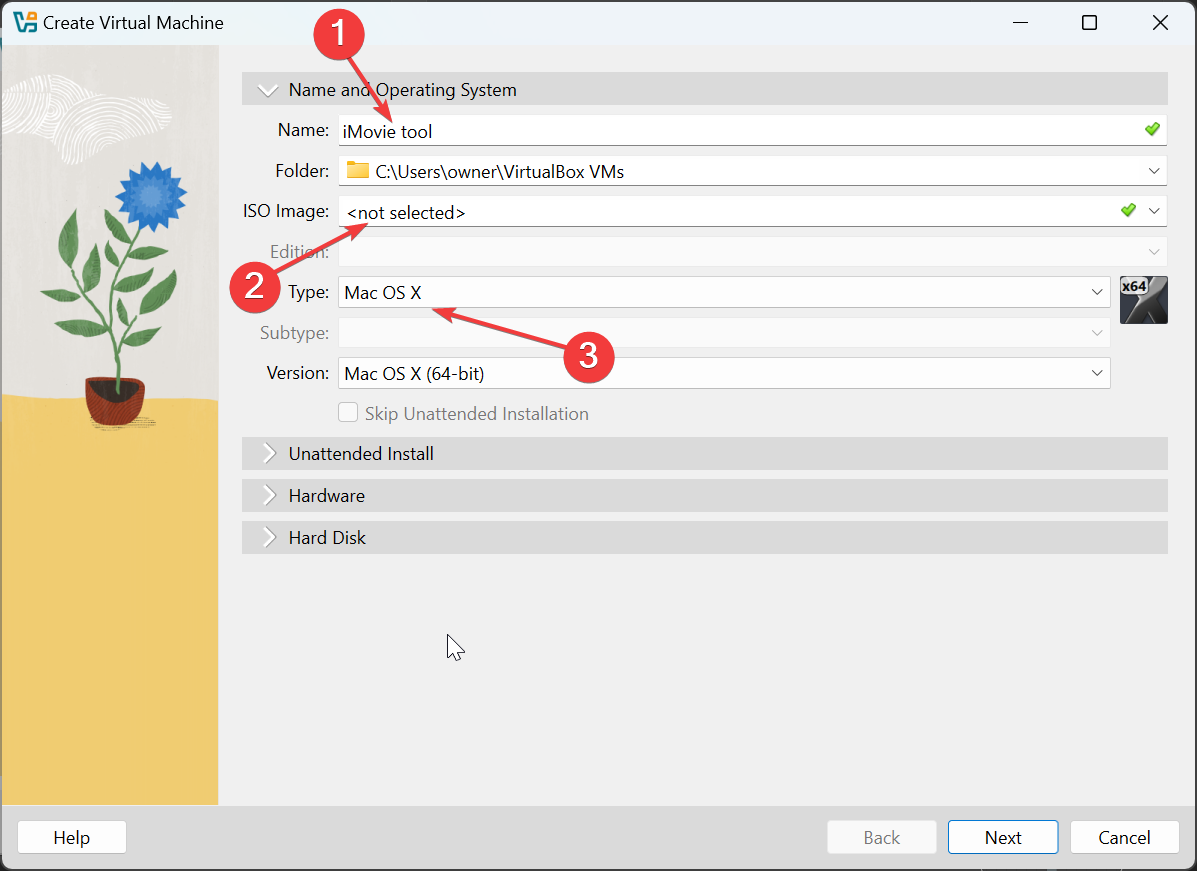
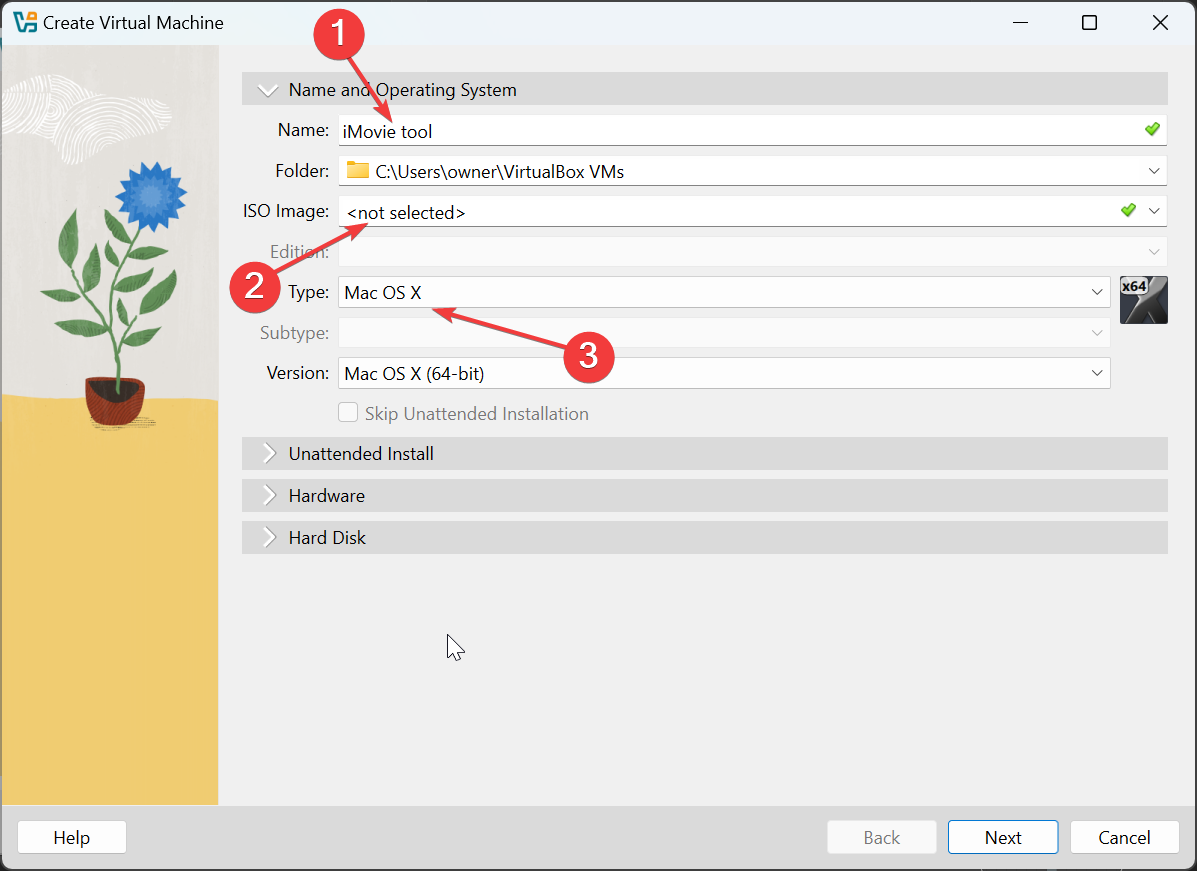
หลังจากการติดตั้งเสร็จสมบูรณ์ ให้เปิดแอปและสร้างเครื่องเสมือนใหม่ เลือก macOS เป็นระบบปฏิบัติการ กำหนด RAM, แกน CPU และพื้นที่จัดเก็บข้อมูลตามความจุของระบบของคุณ ตอนนี้ ให้ดาวน์โหลดอิมเมจ macOS จากแหล่งที่เชื่อถือได้และบูตเครื่องเสมือนโดยใช้อิมเมจ macOS ของคุณ


ทำตามขั้นตอนการตั้งค่า macOS ให้เสร็จสิ้นเมื่อตัวติดตั้งโหลดแล้วลงชื่อเข้าใช้ด้วย Apple ID ของคุณเพื่อเข้าถึง App Store สุดท้าย ให้เปิด App Store ภายในเครื่องเสมือน ค้นหา Xcode คลิกรับ จากนั้นติดตั้งเพื่อดาวน์โหลดเวอร์ชันล่าสุด
วิธีที่ 2: ดาวน์โหลด Xcode บน Windows โดยใช้บริการบนคลาวด์ Mac
ลงทะเบียนกับผู้ให้บริการที่ให้บริการเครื่อง macOS และเลือกเวอร์ชัน macOS และการกำหนดค่าฮาร์ดแวร์ จากนั้นเลือกแผนโดยขึ้นอยู่กับระยะเวลาที่คุณต้องการเข้าถึงการพัฒนา
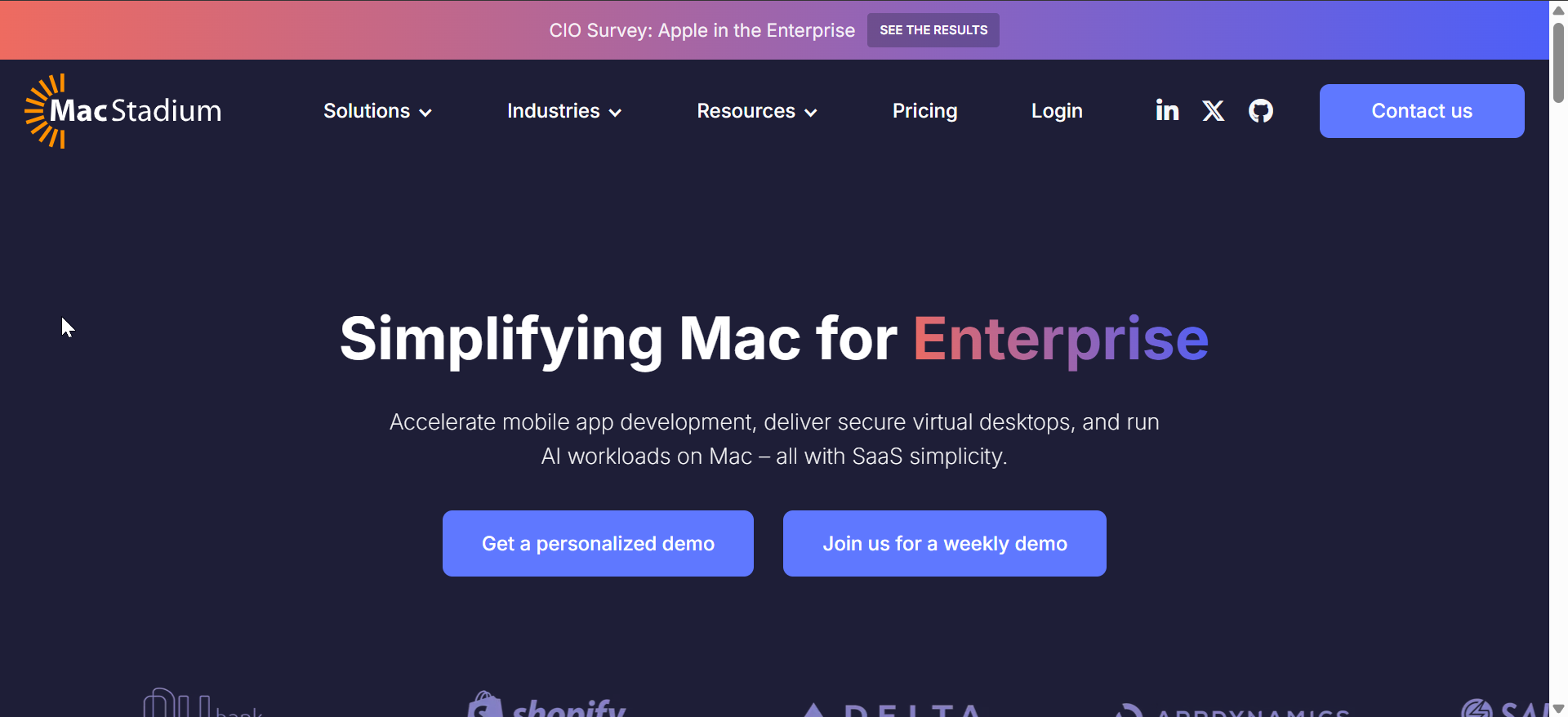
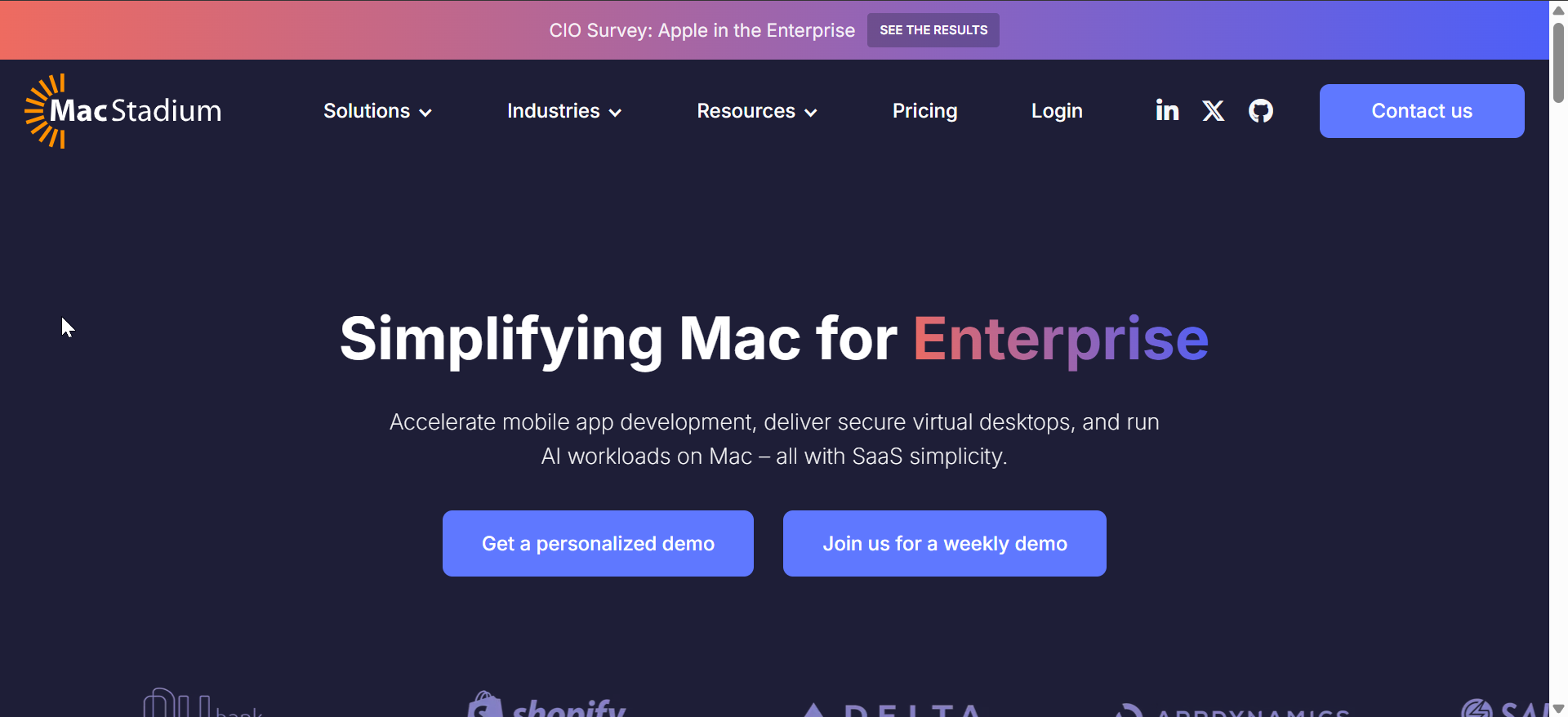
ถัดไป เข้าสู่ระบบแดชบอร์ดคลาวด์ของคุณจาก Windows และเปิดเซสชันระยะไกล macOS ของคุณ สุดท้าย ให้เปิด App Store บนคลาวด์ Mac และดาวน์โหลด Xcode
ระบบคลาวด์มักจะให้ประสิทธิภาพที่ราบรื่นกว่าเครื่องเสมือนในเครื่องเนื่องจากทำงานบนฮาร์ดแวร์ Mac ที่ได้รับการปรับให้เหมาะสม
วิธีที่ 3: ใช้อุปกรณ์ Mac ในเครื่องเป็นโฮสต์ macOS ระยะไกล
หากคุณเป็นเจ้าของ Mac อยู่แล้ว คุณสามารถเข้าถึงได้จาก Windows โดยใช้เครื่องมือเดสก์ท็อประยะไกล ซึ่งจะทำให้คุณสามารถเข้าถึง Xcode ได้เต็มรูปแบบโดยไม่ต้องใช้เครื่องเสมือน
ขั้นแรก ไปที่การตั้งค่าระบบบน Mac ของคุณ แล้วเปิดการเข้าสู่ระบบระยะไกลหรือการแชร์หน้าจอ จากนั้นเพิ่มพีซี Windows ของคุณไปยังรายการอุปกรณ์ที่อนุญาตหากจำเป็น
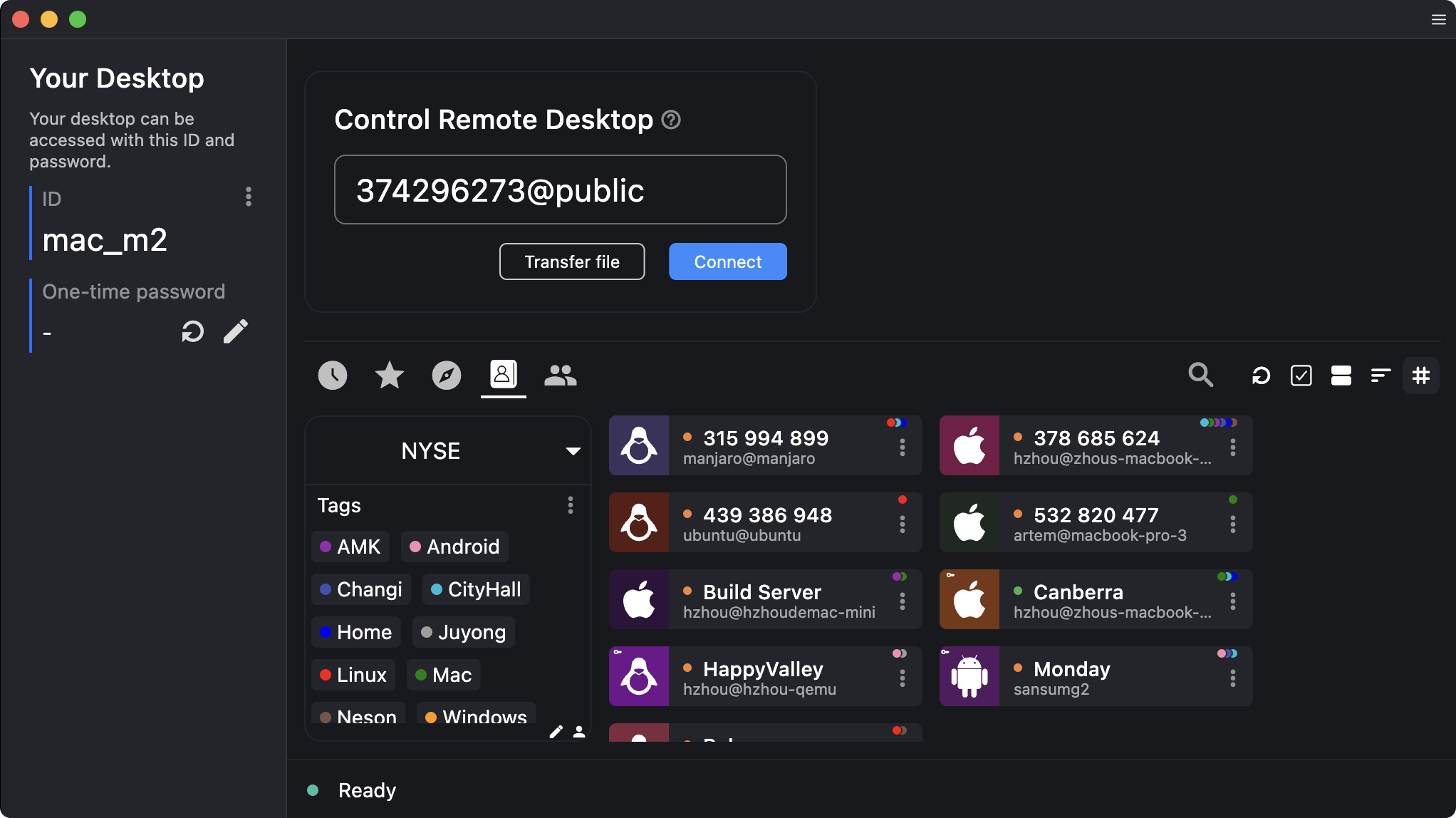
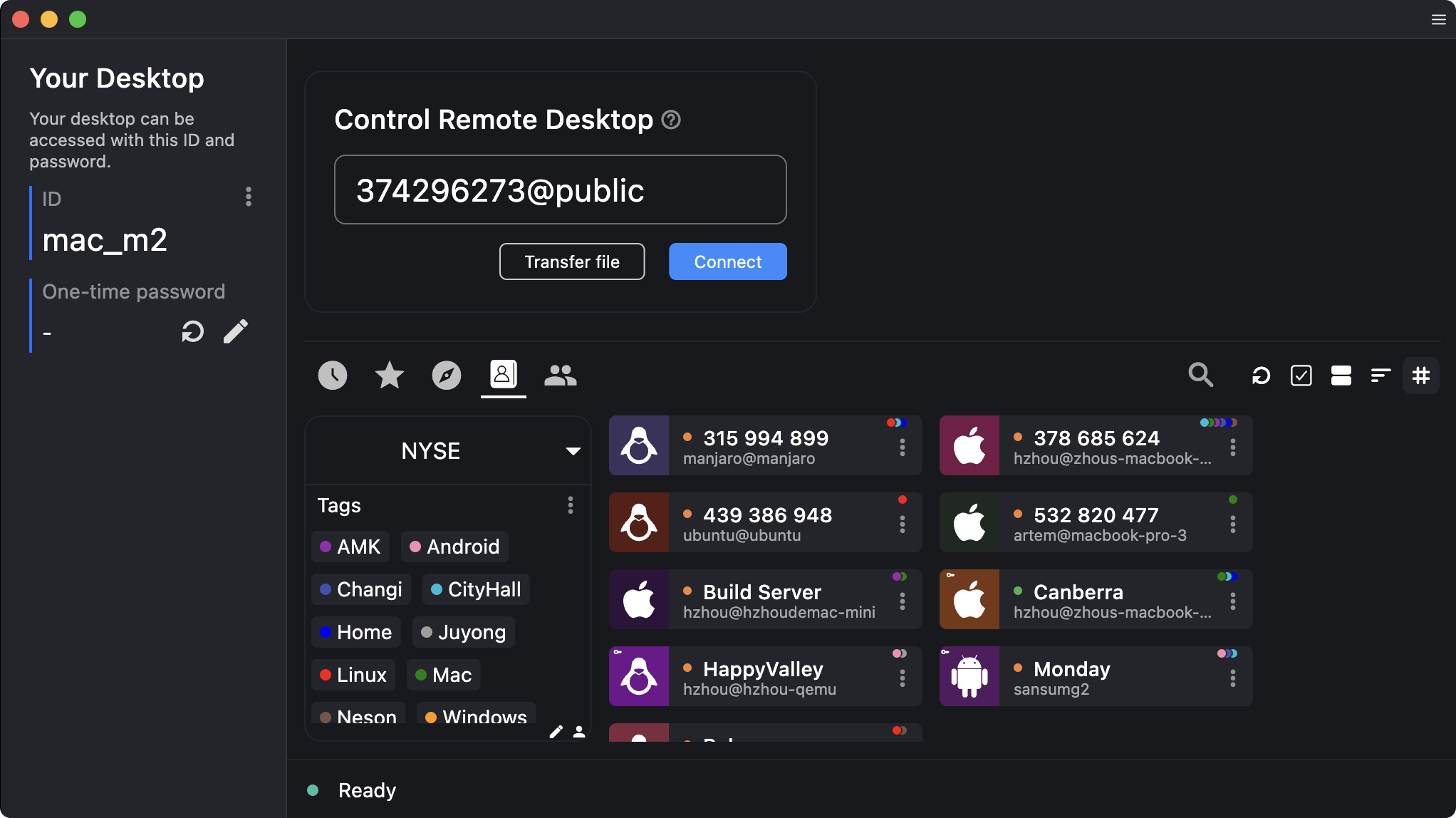
ตอนนี้ ให้ติดตั้งแอปเดสก์ท็อประยะไกล เช่น RustDesk บน Windows แล้วป้อนที่อยู่ IP ของ Mac และข้อมูลรับรองการเข้าสู่ระบบ ตอนนี้คุณสามารถติดตั้งหรือเปิด Xcode บนเครื่องระยะไกลและเริ่มเขียนโค้ดได้แล้ว
แนวทางนี้ให้ประสิทธิภาพ Xcode แบบเนทีฟโดยไม่ต้องตั้งค่าการจำลองเสมือนเพิ่มเติมบนพีซีของคุณ
หากเป้าหมายของคุณคือการสร้างแอปข้ามแพลตฟอร์ม เครื่องมืออย่าง Flutter หรือ React Native จะสามารถรองรับเวิร์กโฟลว์ส่วนใหญ่บน Windows ได้ คุณยังคงต้องใช้ Xcode สำหรับการบรรจุในขั้นสุดท้ายและการส่ง App Store
สร้างและทดสอบโดยไม่ต้องใช้ Xcode
คุณสามารถออกแบบ UI, ตรรกะทางธุรกิจ และการทดสอบภายใน Windows ได้โดยใช้เฟรมเวิร์กข้ามแพลตฟอร์ม คุณต้องใช้ Mac ที่มี Xcode เท่านั้นเมื่อคุณพร้อมที่จะสร้างโปรไฟล์การลงนามและอัปโหลดแอปไปยัง App Store
การใช้งาน Xcode บน Windows ถูกกฎหมายหรือไม่
สิทธิ์การใช้งานซอฟต์แวร์ของ Apple จำกัด macOS ไว้ที่ฮาร์ดแวร์ของ Apple เท่านั้น Cloud Mac และการเข้าถึงระยะไกลของ Mac จริงเป็นไปตามกฎเหล่านี้เนื่องจากใช้อุปกรณ์ Apple ของแท้ เครื่องเสมือน macOS บนฮาร์ดแวร์ที่ไม่ใช่ของ Apple อาจละเมิดใบอนุญาต ดังนั้นคุณควรเลือกวิธีการที่สอดคล้องกับนโยบายของ Apple
ข้อผิดพลาดทั่วไปเมื่อติดตั้ง Xcode บน Windows
VM ไม่บูต: การตั้งค่าการจำลองเสมือนไม่ถูกต้องหรือการรองรับฮาร์ดแวร์ที่ขาดหายไปมักทำให้การบู๊ตล้มเหลว เปิดใช้งาน Intel VT-x หรือ AMD-V ใน BIOS และกำหนดค่าการจัดสรร CPU และ RAM ใหม่สำหรับเครื่องเสมือน ตัวติดตั้ง macOS ค้าง: RAM เหลือน้อยหรือไฟล์การติดตั้งที่เสียหายอาจทำให้ตัวติดตั้ง macOS ค้างได้ เพิ่มหน่วยความจำสำหรับเครื่องเสมือนหรือเปลี่ยนอิมเมจ macOS หากเสียหาย การดาวน์โหลด Xcode ล้มเหลว: ปัญหาการตรวจสอบสิทธิ์ Apple ID หรือปัญหาแคชของ App Store สามารถบล็อกการดาวน์โหลด Xcode ได้ ลงชื่อออกจาก App Store รีสตาร์ทเครื่องเสมือนหรือ Mac ระยะไกล จากนั้นลงชื่อเข้าใช้อีกครั้งแล้วลองติดตั้งอีกครั้ง
ข้อกำหนดที่แนะนำสำหรับประสิทธิภาพ Xcode ที่ราบรื่น
พีซี Windows ที่มี RAM ขนาด 32 GB, CPU 8 คอร์ และพื้นที่เก็บข้อมูล NVMe ใช้งานเครื่องเสมือน macOS ได้อย่างน่าเชื่อถือมากขึ้น ความเร็วอินเทอร์เน็ตที่แรงกว่า 50 Mbps ช่วยปรับปรุงประสิทธิภาพของ Cloud Mac และ Mac ระยะไกลโดยลดความล่าช้าและการกระตุก
คำถามที่พบบ่อย
ฉันสามารถติดตั้ง Xcode บน Windows ได้โดยตรงหรือไม่ ไม่ Xcode ทำงานบน macOS เท่านั้นและไม่สามารถติดตั้งบน Windows ได้โดยตรง
MacOS VM ปลอดภัยหรือไม่ เครื่องเสมือนสามารถทำงานได้ในทางเทคนิค แต่การปฏิบัติตามใบอนุญาตของ Apple ขึ้นอยู่กับฮาร์ดแวร์ที่คุณใช้ ตรวจสอบข้อกำหนดสิทธิ์การใช้งานทุกครั้งก่อนที่คุณจะเลือกวิธีนี้
วิธีใดเร็วที่สุด Cloud Mac และ Native Mac มักจะให้เวลาในการคอมไพล์และประสิทธิภาพของโปรแกรมจำลองที่ดีที่สุด เครื่องเสมือนมีแนวโน้มที่จะช้าลงเนื่องจากมีค่าใช้จ่ายเพิ่มเติม
ฉันสามารถเผยแพร่ไปยัง App Store จาก Windows ได้หรือไม่ ได้ หากคุณเข้าถึง Xcode ผ่าน Mac ระบบคลาวด์หรือ Mac ระยะไกล คุณยังคงต้องใช้ระบบ Mac เพื่อลงชื่อและอัปโหลดแอปของคุณไปยัง App Store
สรุป
Xcode ไม่ได้ติดตั้งแบบเนทิฟบน Windows คุณสามารถเรียกใช้ผ่านเครื่องเสมือน macOS, Cloud Mac หรือการเข้าถึง Mac ระยะไกล ระบบคลาวด์มักจะมอบประสบการณ์ที่ราบรื่นที่สุดบนฮาร์ดแวร์ขนาดเล็ก เครื่องเสมือนเป็นตัวเลือกที่ประหยัดงบประมาณที่สุดหากคุณมีพีซีที่แข็งแกร่งอยู่แล้ว เครื่องมือข้ามแพลตฟอร์มช่วยลดความถี่ที่คุณต้องเปิด Xcode
บทสรุป
คุณสามารถทำงานกับ Xcode บน Windows ได้โดยเลือกวิธีการที่เหมาะกับความต้องการด้านประสิทธิภาพ งบประมาณ และระดับความสะดวกสบายทางเทคนิคของคุณ Cloud Mac หรือ Mac ระยะไกลมอบประสบการณ์ที่น่าเชื่อถือที่สุด ในขณะที่ Virtual Machine นำเสนอโซลูชันภายในเครื่องที่ยืดหยุ่น ด้วยการตั้งค่าที่เหมาะสม คุณสามารถพัฒนาและทดสอบแอป iOS ได้จากพีซี Windows เกือบทุกเครื่อง


